Cara Menghapus dan Menginstal Ulang Pembaruan Windows
Meskipun menginstal pembaruan di Windows adalah proses yang mudah, mekanisme di latar belakang yang mengelola semuanya cukup rumit. Ada juga banyak informasi yang salah di Internet tentang cara menangani masalah yang berkaitan dengan Pembaruan Windows.
Salah satu kesalahpahaman terbesar adalah bahwa semua pembaruan Windows dapat diinstal sekaligus hanya dengan menghapus Distribusi Perangkat Lunak folder tersimpan di C: \ Windows. Ini sepenuhnya salah. Ya, Anda dapat menghemat ruang (mulai dari 500 MB hingga beberapa GB), tetapi menghapus folder tidak akan menghapus pembaruan yang diinstal.
Selain itu, menghapus folder SoftwareDistribution adalah ide yang buruk kecuali jika benar-benar diperlukan. Ada subfolder yang disebut DataStore yang memiliki basis data besar dari semua Pembaruan Windows yang tersedia. Basis data ini mungkin berukuran beberapa ratus MB. Menghapus basis data ini hanya menghapus riwayat Pembaruan Windows untuk komputer.
Untuk membuktikan ini pada diri saya, saya melakukan tes. Saya membuka Panel kendali, diklik pembaruan Windows dan kemudian mengklik Lihat Riwayat Pembaruan di menu sebelah kiri.

Layar ini hanya memberi Anda daftar lengkap pembaruan yang diinstal dengan Status, Pentingnya dan Tanggal Diinstalasi. Ketika kami menghapus folder SoftwareDistribution, dialog ini akan sepenuhnya kosong seolah-olah Anda belum pernah menginstal pembaruan apa pun. Sebelum saya tunjukkan itu, klik pada Pembaruan Terpasang di bagian atas yang memberi tahu Anda cara menghapus pembaruan.

Seperti yang Anda lihat, saya memiliki beberapa ratusan pembaruan yang saat ini diinstal untuk Office, Windows, Silverlight, dll. Sekarang jika Anda mengikuti instruksi di bawah ini untuk menghapus folder, Anda dapat kembali ke Lihat Riwayat Pembaruan dialog dan Anda akan melihatnya sekarang kosong.

Namun, jika Anda mengklik Pembaruan Terpasang lagi, Anda akan melihat bahwa semua pembaruan yang terdaftar sebelumnya dan masih terdaftar di sana. Ini karena kami hanya menghapus riwayat log pembaruan dan bukan pembaruan yang sebenarnya.
Dialog ini adalah tempat Anda dapat benar-benar menghapus pembaruan, tetapi hanya satu per satu. Cukup klik pada pembaruan lalu klik Copot pemasangan. Sayangnya, tidak ada cara untuk menghapus semua pembaruan sekaligus kecuali Anda menggunakan Pemulihan Sistem.
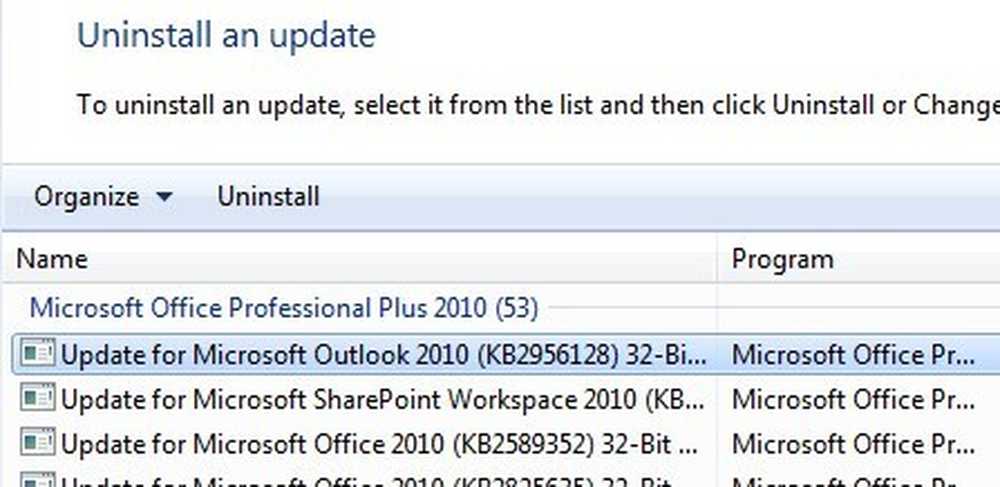
Jika Anda menggunakan Pemulihan Sistem dan mengembalikan komputer ke titik pemulihan sebelumnya, pembaruan apa pun yang diinstal setelah titik pemulihan itu akan hilang. Namun, untuk menghapus semua pembaruan, Anda memerlukan titik pemulihan yang dibuat tepat setelah OS diinstal. Bahkan jika titik pemulihan dibuat pada titik itu, yang lama biasanya dihapus dari waktu ke waktu untuk memberikan ruang bagi titik pemulihan yang lebih baru.
Namun, jika Anda memiliki banyak ruang yang dialokasikan untuk Pemulihan Sistem, Anda mungkin dapat memutar kembali pembaruan beberapa bulan sekaligus.
Setelah Anda menghapus konten folder, Anda harus mengunjungi kembali Pembaruan Windows melalui Panel Kontrol dan memeriksa pembaruan. Seluruh basis data akan dibangun dari awal dan Anda mungkin memperhatikan bahwa Windows menunjukkan Memeriksa pembaruan untuk waktu yang sangat lama. Ini karena daftar setiap pembaruan yang berlaku untuk OS harus diunduh lagi dan kemudian dibandingkan dengan pembaruan yang saat ini diinstal pada sistem.
Hapus Folder Distribusi Perangkat Lunak
Untuk menghapus folder ini, Anda harus menghentikan dulu pembaruan Windows dan BITS layanan di Windows. Untuk melakukan ini, klik Mulai dan ketik layanan.msc ke dalam kotak pencarian.

Selanjutnya, klik kanan pada pembaruan Windows layanan dan klik Berhenti. Lakukan hal yang sama untuk Background Intelligent Transfer Service (BITS) layanan juga.

Sekarang navigasikan ke folder berikut yang ditunjukkan di bawah ini dan Anda akan melihat beberapa folder terdaftar di sana. Yang utama yang akan kita bicarakan adalah Unduhan dan Penyimpanan data.
C: \ Windows \ SoftwareDistribution

Jika Anda mencoba mendapatkan kembali ruang hard drive saja, maka Anda hanya perlu menghapus konten Unduh folder, meskipun secara teori ini seharusnya tidak benar-benar diperlukan. Folder Unduhan sebenarnya menampung semua pembaruan yang telah diunduh, tetapi belum diinstal. Setelah diinstal, pembaruan akan dihapus dalam 10 hari. Jadi secara teoritis, folder itu akan menyusut dalam ukuran segera setelah Anda menginstal semua pembaruan Windows.
Itu Penyimpanan data folder berisi database dengan riwayat pembaruan Windows lengkap untuk komputer. Setelah dihapus, dialog riwayat pembaruan akan kosong seperti yang saya perlihatkan di atas, tetapi semua pembaruan Anda akan tetap ada. Anda harus benar-benar tidak pernah menghapus folder DataStore kecuali Anda diminta untuk melakukannya atau jika Pembaruan Windows benar-benar rusak dan salah konfigurasi.
Perhatikan bahwa Anda mungkin tidak dapat menghapus folder tertentu dan file ReportingEvents. Jika Anda tidak dapat menghapus folder, cukup buka folder dan hapus semua konten di dalamnya. Bagi saya, saya mendapat kesalahan ketika mencoba menghapus folder DataStore, jadi saya hanya masuk ke dalam folder dan menghapus file database dan semua file lainnya di folder.
Periksa Pembaruan Windows
Jika Anda memang menghapus folder SoftwareDistribution, Anda akan ingin pergi ke Pembaruan Windows lagi untuk memeriksa pembaruan. Ini akan menunjukkan bahwa Anda belum pernah melakukan pemeriksaan untuk pembaruan karena riwayat pembaruan sekarang hilang.

Klik tautan Periksa pembaruan tombol dan bersiaplah untuk menunggu beberapa saat karena database sedang dibuat ulang.
Kesimpulan
Jadi poin utama di sini adalah bahwa Anda tidak dapat benar-benar menyingkirkan semua Pembaruan Windows sekaligus kecuali Anda memiliki titik pemulihan yang sangat lama disimpan di sistem. Kedua, Anda hanya harus menghapus Unduhan folder di folder Distribusi Perangkat Lunak folder jika Anda ingin menghemat ruang atau cukup instal semua pembaruan terbaru dan tunggu 10 hari untuk melihat apakah mereka dihapus secara otomatis.
Ketiga, Anda hanya harus menghapus Penyimpanan data folder jika ada yang benar-benar salah dengan Pembaruan Windows seperti tidak menunjukkan pembaruan baru selama beberapa bulan, dll. Semoga ini memberi Anda pemahaman yang lebih baik tentang cara kerja Pembaruan Windows dan bagaimana file disimpan. Jika Anda memiliki pertanyaan, kirimkan komentar. Nikmati!




